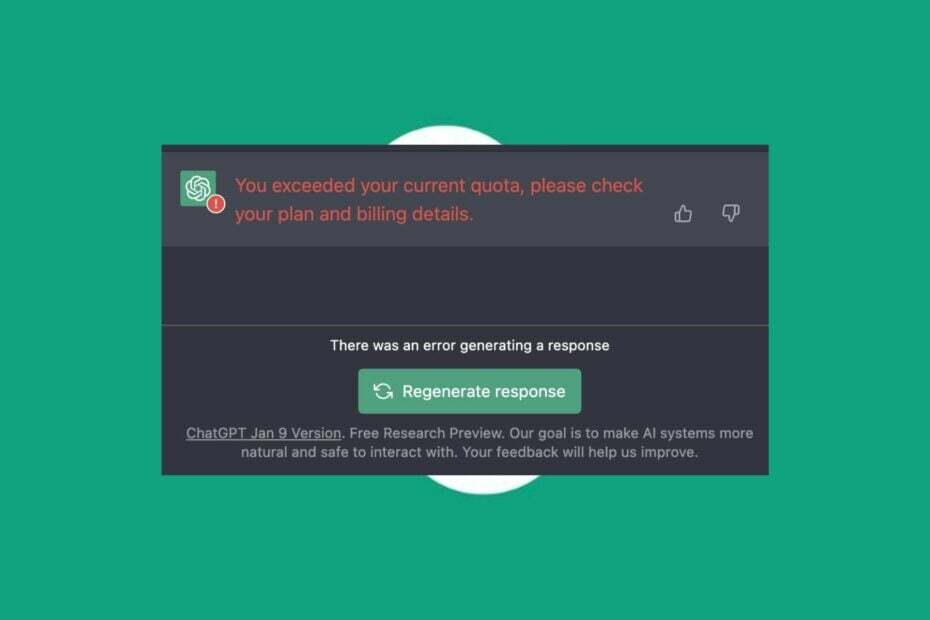Bu hata oluştuğunda Açık AI'nın sunucu durumunu kontrol edin
- ChatGPT e-posta hatasını önlemek için girdiğiniz e-posta adresinin doğru olup olmadığını kontrol edin.
- ChatGPT, tüm e-posta sağlayıcılarını desteklemez; hizmete desteklenen bir e-posta adresi kullanarak eriştiğinizden emin olun.
- Zayıf bir internet bağlantısı, ChatGPT'nin kimlik bilgilerinizi doğrulamasını engelleyebilir.

- Kolay taşıma: Yer imleri, parolalar vb. mevcut verileri aktarmak için Opera asistanını kullanın.
- Kaynak kullanımını optimize edin: RAM belleğiniz diğer tarayıcılardan daha verimli kullanılır
- Gelişmiş gizlilik: ücretsiz ve sınırsız VPN entegresi
- Reklam yok: Yerleşik Reklam Engelleyici, sayfaların yüklenmesini hızlandırır ve veri madenciliğine karşı korur
- Oyun dostu: Opera GX, oyun oynamak için ilk ve en iyi tarayıcıdır
- Opera'yı indirin
ChatGPT, en moda yapay zeka yazılımı Bugün uygun. AI modeli ayrıca birçok yeni yazılıma entegre edilmiştir. Ancak, hizmete kaydolmaya çalışırken kullanıcılar, sağladığınız e-postanın desteklenmediğini okuyan hatayı tetikleyebilir.
ChatGPT e-posta hatası oldukça can sıkıcıdır. Şu anda bu hatayla karşılaşıyorsanız, bu makale hatayı düzeltmenize yardımcı olacak gerekli adımları sağlayacaktır.
- Sağladığınız e-postanın ChatGPT'de desteklenmemesine neden olan nedir?
- ChatGPT e-posta hatasını nasıl düzeltebilirim?
- 1. Tarayıcı önbelleğini ve çerezleri temizle
- 2. Gizli pencerede ChatGPT'yi açın
- 3. Tarayıcı Uzantısını Devre Dışı Bırak
Sağladığınız e-postanın ChatGPT'de desteklenmemesine neden olan nedir?
Sağladığınız e-posta desteklenmiyor hatasının en yaygın nedenlerinden bazıları şunlardır:
- Geçersiz E-posta Adresi: Kayıtlar için e-posta kullanan çoğu hizmet gibi ChatGPT hizmete kaydolmak için geçerli bir e-posta adresi gerektirir. Eğer Email adresi geçersiz, yanlış yazılırsa, ChatGPT hatasını tetiklersiniz.
- Desteklenmeyen E-posta Sağlayıcı: ChatGPT, hizmetine erişebilen, desteklenen e-posta sağlayıcılarının bir listesine sahiptir. Desteklenmeyen bir e-posta sağlayıcısının e-posta adresini kullanarak kaydolmaya çalışıyorsanız, hatayı tetiklersiniz. sağladığınız e-posta desteklenmiyor.
- Bağlantı sorunları: Bazen, internet bağlantınız arızalıysa bu hatayı tetikleyebilirsiniz. Senin IP engellenmiş olabilir veya yönlendiriciniz arızalı. Bu gibi durumlarda ChatGPT, hataya yol açabilecek şekilde anormal davranma eğilimindedir.
- Kayıtlı Olmayan E-posta Adresi: Daha önce ChatGPT'ye kaydolmadıysanız ve hizmete giriş yapmayı denerseniz, hatayı tetikleyebilirsiniz. sağladığınız e-posta desteklenmiyor.
- Askıya Alınmış Hesap: Herhangi birini ihlal ettiyseniz ChatGPT'nin şartlar ve koşulları, hesabınız askıya alınabilir. Bu durumda, askıya alma kaldırılana kadar e-posta adresiniz geçersiz kalacağından hatayı tetiklersiniz.
ChatGPT e-posta hatasını nasıl düzeltebilirim?
Daha gelişmiş çözümlere geçmeden önce, deneyebileceğiniz birkaç hızlı düzeltmeyi burada bulabilirsiniz:
- Ağ Sıkışıklığını Düzeltin.
- Tarayıcınızı kapatın ve yeniden başlatın.
- Farklı bir tarayıcı kullanarak ChatGPT'ye erişin.
- Girdiğiniz E-posta adresinin doğru olduğundan emin olun
ChatGPT e-posta hatasıyla karşılaşıyorsanız, bunu düzeltmenin birkaç yolu vardır:
Not: Bu adım için, adımlar diğer tarayıcılara oldukça benzer olmasına rağmen Google Chrome'u varsayılan tarayıcımız olarak alacağız.
1. Tarayıcı önbelleğini ve çerezleri temizle
- basın pencereler tuşuna basın, Tarayıcınızın adını girin ve Girmek.
- Ardından, üç dikey nokta sağ üst köşede, seçin Daha Fazla Araçve tıklayın Tarama verilerini temizle.

- Silmek istediğiniz verileri seçin ve Net veriler Silinecek verileri seçtikten sonra düğmesine basın.

- İşiniz bittiğinde, tarayıcı önbelleğiniz ve çerezleriniz temizlenecektir.
2. Gizli pencerede ChatGPT'yi açın
- basın pencereler tuşuna basın, tarayıcınızın adını yazın ve Girmek.
- Tarayıcı penceresinde, üzerine tıklayın üç dikey nokta Pencerenin sağ üst köşesindeki Yeni gizli pencere.

- Gizli pencerede şuraya gidin: OpenAI web sitesive hatanın düzeltilip düzeltilmediğini görmek için e-posta adresinizi kullanarak kaydolmayı deneyin.

Gizli mod, tarayıcı geçmişinizi tutar, aynı anda birden çok hesapta oturum açmanıza, tarayıcı çerezlerini silmenize ve daha pek çok şeye yardımcı olur.
Eğer Chrome Incognito herhangi bir sayfayı yükleyemiyor, ardından sorunu gidermek için bu kılavuzda belirtilen adımları izleyin.
- Ethernet ile Ping Nasıl Düşürülür [Pratik İpuçları ve Püf Noktaları]
- Düzeltme Kodu 34: Windows, Aygıt Ayarlarını Belirleyemiyor
3. Tarayıcı Uzantısını Devre Dışı Bırak
- basın pencereler tuşuna basın, Tarayıcınızın adını yazın ve Girmek.
- Tarayıcı penceresinde, üç dikey nokta sağ üst köşede, tıklayın Daha Fazla Araçve seçin Uzantılar.

- Ardından, tarayıcınızda yüklü olan tüm uzantıları devre dışı bırakın.

Tarayıcı uzantıları, kullanıcılara tarama deneyimlerini geliştirmeye yardımcı olacak faydalı özellikler ve işlevler sağlar. Bununla birlikte, bazı uzantılar, web tarayıcılarında hataları tetiklemesiyle ünlüdür. Bu gibi durumlarda, ChatGPT e-posta hatasını düzeltip düzeltmeyeceğini kontrol etmek için bunları devre dışı bırakmanız gerekir.
ChatGPT e-posta hatasını çözmek karmaşık bir görev değildir ve birkaç dakika içinde tamamlanabilir. Rehberimizi takip ettiyseniz, hatayı hemen çözebilmelisiniz.
Ancak, yukarıdaki tüm adımları denedikten sonra hata devam ederse hatayı düzeltmenize yardımcı olmaları için ChatGPT müşteri desteğiyle iletişime geçebilirsiniz.

![Geçmiş Geçici Olarak Kullanılamıyor [Sohbet GPT Hatası Düzeltme]](/f/c5c3c90b9c92de651a98f1dbcc399898.jpg?width=300&height=460)